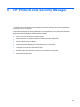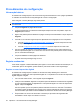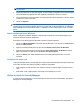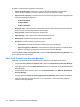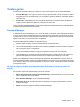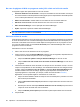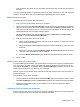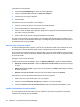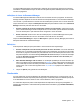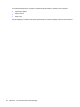ProtectTools (select models only) - Windows XP, Windows Vista, Windows 7
O painel é constituído pelos seguintes componentes:
●
Cartão de identificação—Apresenta o nome de utilizador do Windows e uma imagem
seleccionada que identifica a conta de utilizador na qual foi iniciada uma sessão.
●
Aplicações de segurança—Apresenta um menu expansível de ligações para configuração das
seguintes categorias de segurança:
◦
A Minha Identidade
◦
Os Meus Dados
◦
O Meu Computador
●
Descobrir mais—Abre uma página onde poderá encontrar aplicações adicionais para melhorar
a segurança da sua identidade, dados e comunicações.
●
Área principal—Exibe ecrãs específicos da aplicação.
●
Administração—Abre a HP ProtectTools Administrative Console.
●
Botão Ajuda—Apresenta informações acerca do ecrã actual.
●
Avançado—Permite aceder às seguintes opções:
◦
Preferências—Permite personalizar as definições do Security Manager.
◦
Cópia de segurança e Restauro—Permite efectuar cópias de segurança e restaurar dados.
◦
Acerca—Apresenta informações da versão acerca do Security Manager.
Clique em Iniciar, Todos os Programas, HP e depois em HP ProtectTools Security Manager para
abrir o painel do Security Manager.
Abrir o HP ProtectTools Security Manager
Pode abrir o HP ProtectTools Security Manager de qualquer uma das seguintes maneiras:
●
Clique em Iniciar, Todos os Programas, HP e depois em HP ProtectTools Security Manager.
●
Faça duplo clique no ícone do HP ProtectTools na área de notificação, na extremidade direita da
barra de tarefas.
●
Clique no botão direito do rato sobre o ícone do HP ProtectTools e em Abrir HP ProtectTools
Security Manager.
●
Clique no acessório Cartão de identificação do Security Manager na Barra lateral do Windows.
●
Prima a combinação de teclas de atalho ctrl+alt+h para abrir o menu Quick Links (Ligações
rápidas) do Security Manager.
26 Capítulo 6 HP ProtectTools Security Manager